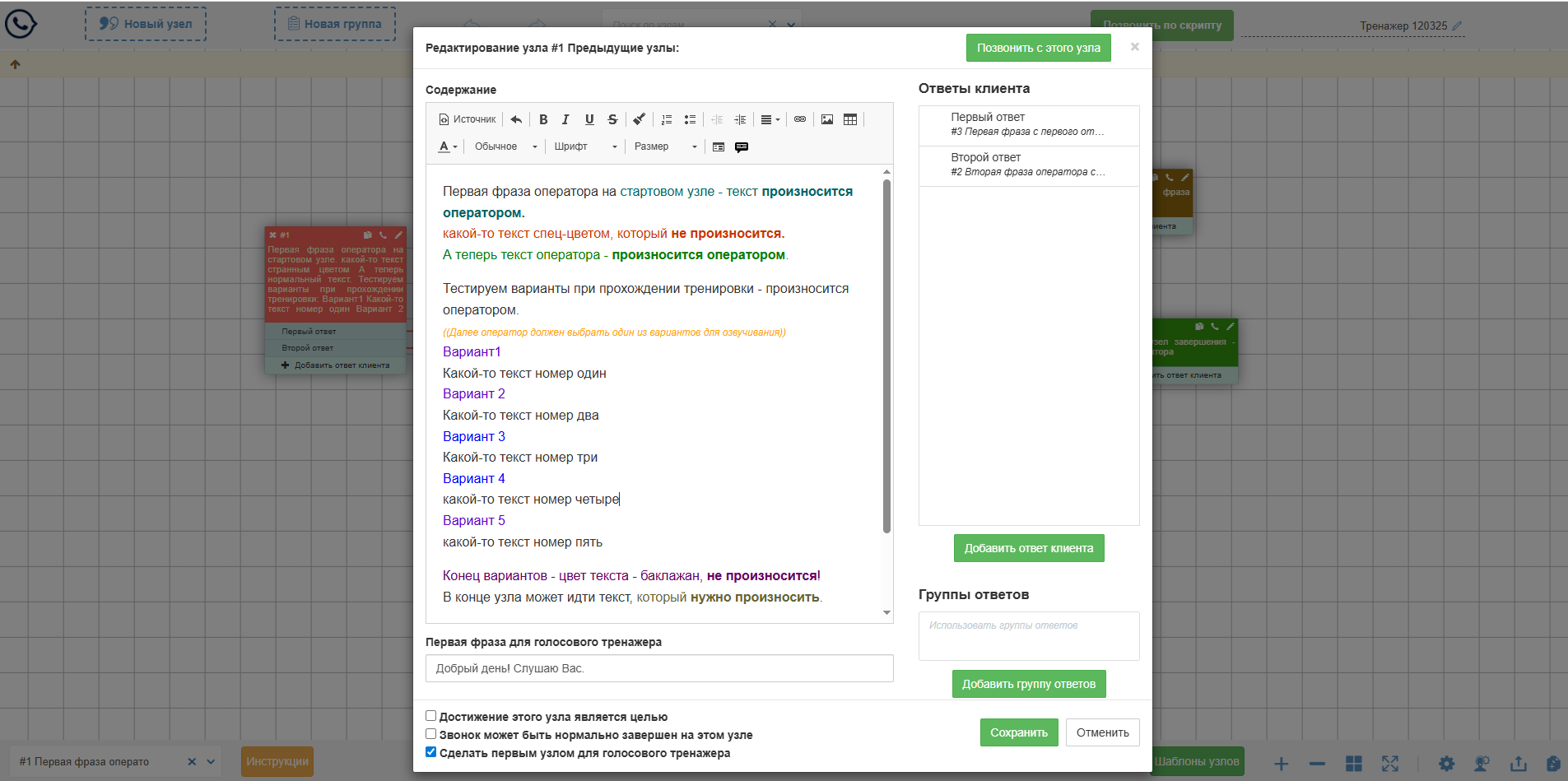Голосовой тренажёр в конструкторе скриптов продаж “Скрипт Дизайнер” позволяет научить менеджеров быстро ориентироваться в скрипте и разговаривать естественно. Вы можете научиться разговаривать по скрипту, общаясь с роботом, а не с живыми клиентами.
Подробнее о том, как подключить голосовой тренажёр, вы можете посмотреть в небольшом видео.
А в этой статье мы с вами поговорим о том, как можно настроить скрипт, чтобы получить максимум выгоды от голосового тренажёра.
Опишу возможные действия при настройке скрипта для голосового тренажёра:
1. Стартовый узел и приветственная фраза.
Зачем это нужно:
Позволяет сделать больше тренировок, запуская разговор с роботом не с самого начала разговора, а с нужного этапа в скрипте.
Как подключить:
Чтобы задать стартовый узел для голосового тренажёра, перейдите в режим изменения скрипта и откройте нужный узел для редактирования. В нижней части окна активируйте галочку “Сделать первым узлом для голосового тренажёра” и в появившемся поле введите приветственную фразу робота. После этого сохраните изменения.
С этого момента, вы уже можете использовать скрипт звонка в режиме голосового тренажёра. В тренировке будут использоваться только ответы, привязанные к узлам (фразам оператора).
Но вы можете расширить функционал голосового тренажёра, выполнив дополнительные настройки.
2. Использование групп ответов в тренировке.
Зачем это нужно:
Помогает менеджеру быстрее изучить структуру скрипта и учит его правильной модели поведения, когда клиент перехватывает инициативу в разговоре. Ведь, в большинстве разговоров, диалог часто идёт не по сценарию и менеджеру нужно переключаться на возражения клиента в непредсказуемые моменты.
Как подключить:
Для использования группу ответов в голосовом тренажёре, перейдите в редактор скрипта и откройте нужную группу для изменения. Слева, возле ответов, есть чек-боксы, выбор которых добавит этот ответ в режим голосового тренажёра. Вы можете выбрать некоторые ответы или все сразу, активировав чек-бокс в верху списка ответов.
3. Несколько вариантов ответов в одном узле на выбор тестируемого.
Зачем это нужно:
В скриптах продаж бывают ситуации, когда одно и то же возражение можно обработать разными способами, исходя из ситуации. Тренировки помогают развивать вариативность в общении и учить менеджеров выбирать наиболее подходящий вариант ответа в зависимости от контекста разговора. Это особенно полезно в ситуациях, когда необходимо протестировать различные варианты преподнесения информации.
Как подключить:
В голосовом тренажёре предусмотрена возможность работы с несколькими равнозначными вариантами речевого модуля. Чтобы разделить эти варианты в скрипте, используйте текст синего цвета в качестве разделителя.
Добрый день!
Вариант 1:
Соедините с директором, пожалуйста.
Вариант 2:
Подскажите, директор на месте?
Вариант 3:
С кем могу пообщаться по поводу сотрудничества с Вашей компанией?
Если переключают:
Подскажите его Имя Отчество, пожалуйста.
В этом случае голосовой тренажёр будет ожидать от тренируемого произнесение сопутствующего текста (если он есть до первого синего разделителя) и одного из вариантов, находящихся между полосами синего цвета.
Цвет-маркер окончания списка вариантов речевых модулей: баклажан (тёмно-фиолетовый) цвет.
4. Использование технической информации в тексте скрипта.
Зачем это нужно:
При составлении скрипта часто возникает необходимость включить инструкции или подсказки для оператора, которые не должны быть произнесены вслух. Чтобы голосовой тренажёр не требовал от менеджера произнесения этих фраз, их можно выделить как служебную информацию.
Как подключить:
Для выделения служебной информации, которую менеджеру не нужно произносить, используйте любой цвет из палитры форматирования, отличный от серого (по умолчанию), черного, зеленого, темно-зеленого, защитного (серо-коричневого) цвета, а также цвета баклажан, который служит в качестве цвета-маркера окончания списка речевых модулей. С этого момента голосовой тренажёр не будет требовать произнесения этого текста в ходе тренировок. В служебном тексте Вы можете использовать любые скобки, кавычки и прочие символы для усиления эффекта и выделения текста для оператор - они не будут влиять на распознавание. В тексте, который произносит оператор, желательно не злоупотреблять скобками, кавычками и другими символами для предотвращения неточностей в распознавании речи.
Цветовая кодировка текста и её значение:
| Цвет | Значение/Параметр |
|---|---|
| Синий | Выделение вариантов ответа текста оператора. Возможные значения: Вариант****. Также используется для разделения нескольких вариантов в одном узле. Это текст, который не надо произносить. |
| Баклажан | Служебный маркер окончания списка вариантов речевых модулей - не нужно произносить. |
| Красный и другие цвета | Служебная информация, которую не нужно произносить. |
| Зелёный | Текст, который должен произнести оператор. |
| Темно-зелёный | Текст, который должен произнести оператор. |
| Серо-коричневый | Текст, который должен произнести оператор. |
| Чёрный | Текст, который должен произнести оператор. |
| Серый (по умолчанию) | Текст, который должен произнести оператор. |
Также хотим обратить Ваше внимание на использование полей, которые могут вставляться в скрипт. Если в карточке клиента заполнены поля с информацией (например, имя, компания и др.) или включено произнесение имени оператора (Поле "Имя сотрудника"), эти данные должны озвучиваться во время тренировки.
Хотите проверить, насколько хорошо ваши менеджеры ориентируются в скрипте и сделать разговоры по скриптам живыми и естественными?
Настройте ваши скрипты в Скрипт Дизайнере в соответствии с этой инструкцией и потренируйте ваших сотрудников до момента звонка реальным клиентам: https://scriptdesigner.ru/
И обязательно сообщите нам, если появятся вопросы или понадобятся дополнительные функции в голосовом тренажере.